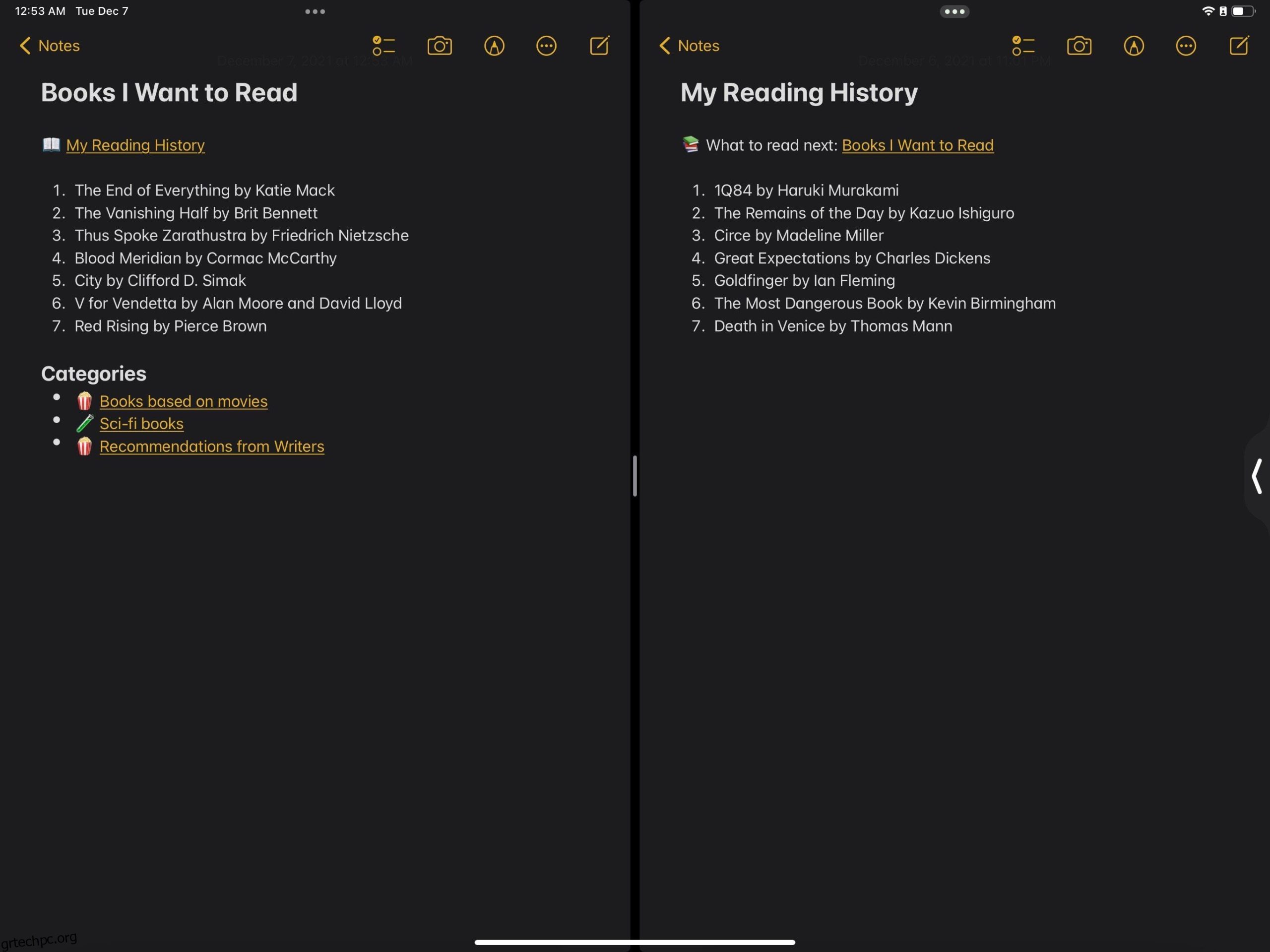Πίνακας περιεχομένων
Βασικά Takeaways
- Χρησιμοποιήστε τις Συντομεύσεις για να δημιουργήσετε μια διεύθυνση URL συνδέσμου σε βάθος για τα Apple Notes που μπορεί να χρησιμοποιηθεί σε διαφορετικές εφαρμογές και πλατφόρμες.
- Η διαδικασία χρησιμοποιεί Συντομεύσεις για πρόσβαση στην κρυφή διεύθυνση URL που είναι αποθηκευμένη στα μεταδεδομένα κάθε σημείωσης, αλλά ο αναλυτικός οδηγός μας το καθιστά απλό.
- Οι βαθιές συνδέσεις με τις Σημειώσεις επιτρέπουν την εύκολη διασύνδεση και οργάνωση μεταξύ σημειώσεων και εφαρμογών.
Ίσως θέλετε να συνδέσετε ξανά σημειώσεις στην εφαρμογή Σημειώσεις στο iOS από άλλα περιβάλλοντα, όπως συμβάντα στην εφαρμογή Ημερολόγιο, εργασίες στις Υπενθυμίσεις, ακόμη και εργαλεία όπως το Obsidian. Δείτε πώς μπορείτε να χρησιμοποιήσετε τις Συντομεύσεις για να βρείτε τον μυστικό σύνδεσμο σε βάθος σε μια συγκεκριμένη σημείωση, ώστε να μπορείτε να συνδεθείτε ξανά σε αυτήν τη σημείωση από οπουδήποτε υποστηρίζει διευθύνσεις URL.
Πώς να δημιουργήσετε μια βαθιά σύνδεση σε μια συγκεκριμένη σημείωση στα Apple Notes
Η ενσωματωμένη εφαρμογή Notes έχει πλούσια υποστήριξη για πολυμέσα, μορφοποιημένο κείμενο, πίνακες και άλλα. Ενώ μπορείτε να συνδεθείτε από τη μια σημείωση στην άλλη στο iOS 17 και νεότερες εκδόσεις, δεν υπάρχει ακόμα προφανής τρόπος αντιγραφής της διεύθυνσης URL συνδέσμου σε βάθος μιας σημείωσης για χρήση εκτός της εφαρμογής Notes.
Οι συντομεύσεις παρέχουν μια λύση, αν και είναι τόσο περίπλοκη που μοιάζει σαν χακάρισμα: πρόσβαση στα κρυφά αναγνωριστικά που είναι αποθηκευμένα για κάθε σημείωση. Αυτό μπορεί να φαίνεται υπερβολικό για τη δημιουργία ενός συνδέσμου, αλλά ο βήμα προς βήμα οδηγός μας το καθιστά απλό.
Αρχικά, θα χρησιμοποιήσετε την εφαρμογή Συντομεύσεις για να εξαγάγετε τη διεύθυνση URL της σημείωσης και να την αντιγράψετε ως εμπλουτισμένο σύνδεσμο στο πρόχειρο. Στη συνέχεια, μπορείτε απλά να το επικολλήσετε σε οποιαδήποτε εφαρμογή που δέχεται URL, συνδέσμους, Markdown ή ακόμα και απλό κείμενο.
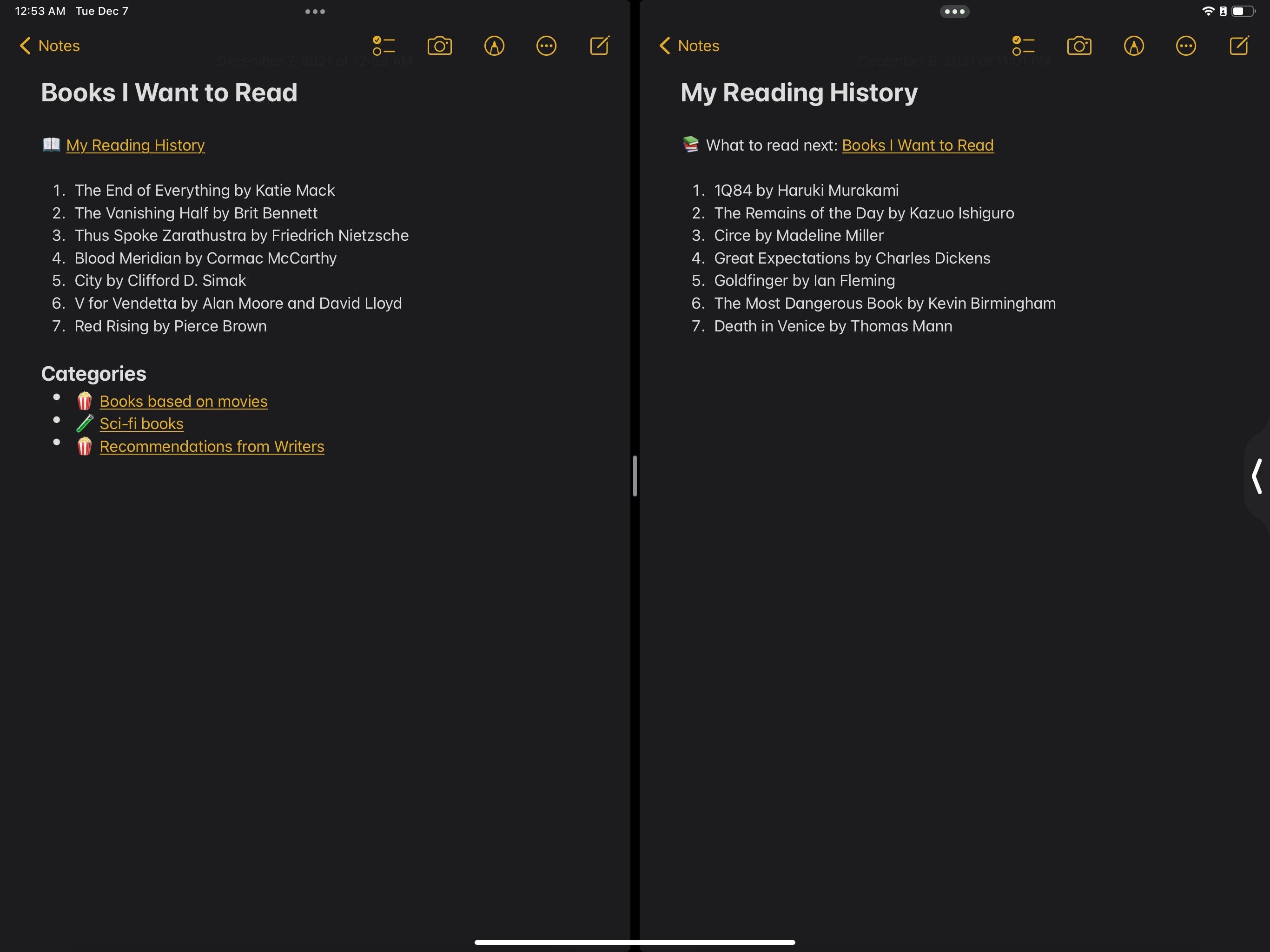
Αυτοί οι σύνδεσμοι πηγαίνουν απευθείας σε άλλα Apple Notes και είναι πλήρως λειτουργικοί και στο macOS! Με εσωτερικούς συνδέσμους, μπορείτε να κάνετε απλές συνδέσεις, να προσαρμόσετε συμβάντα και εργασίες ημερολογίου με σχετικές σημειώσεις και να δημιουργήσετε τα είδη προσωπικών wiki που δημιουργούν οι χρήστες στο Microsoft OneNote.
Εάν προτιμάτε να μην δημιουργήσετε τη συντόμευση από την αρχή, αυτό Σύνδεσμος iCloud θα ανοίξει την εφαρμογή Συντομεύσεις και θα εγκαταστήσει αυτόματα μια προκατασκευασμένη συντόμευση.
1. Δημιουργήστε τη συντόμευση για να εμφανίσετε τη διεύθυνση URL της Σημείωσης
Ακολουθήστε αυτά τα βήματα για να δημιουργήσετε το πρώτο μισό της συντόμευσης:
- Επιλέξτε από Λίστα
- Προβολή γραφήματος περιεχομένου
- Αποκτήστε το Πρόχειρο
Στη συνέχεια, πρέπει να χρησιμοποιήσετε μια απλή τυπική έκφραση για να καταγράψετε μόνο τη διεύθυνση URL από τα κρυφά δεδομένα της σημείωσης (περισσότερα για αυτό αργότερα). Δείτε πώς να το κάνετε.
applenotes:note\/.*(?=,\s\s)
Σε αυτό το σημείο, η συντόμευση σάς επιτρέπει να αντιγράψετε με επιτυχία τη διεύθυνση URL συνδέσμου σε βάθος μιας σημείωσης. Εάν αυτό είναι το μόνο που θέλετε να κάνετε, μπορείτε να σταματήσετε εδώ και να μεταβείτε στην επόμενη ενότητα αυτού του άρθρου: Βρείτε την κρυφή διεύθυνση URL της Σημείωσης. Ωστόσο, εάν θέλετε πάντα να δημιουργείτε έναν πλούσιο σύνδεσμο αντί να αντιγράφετε απλώς τη διεύθυνση URL ως απλό κείμενο, ακολουθήστε αυτά τα πρόσθετα βήματα:
- Δημιουργήστε πλούσιο κείμενο από το Markdown
- Αντιγραφή στο πρόχειρο
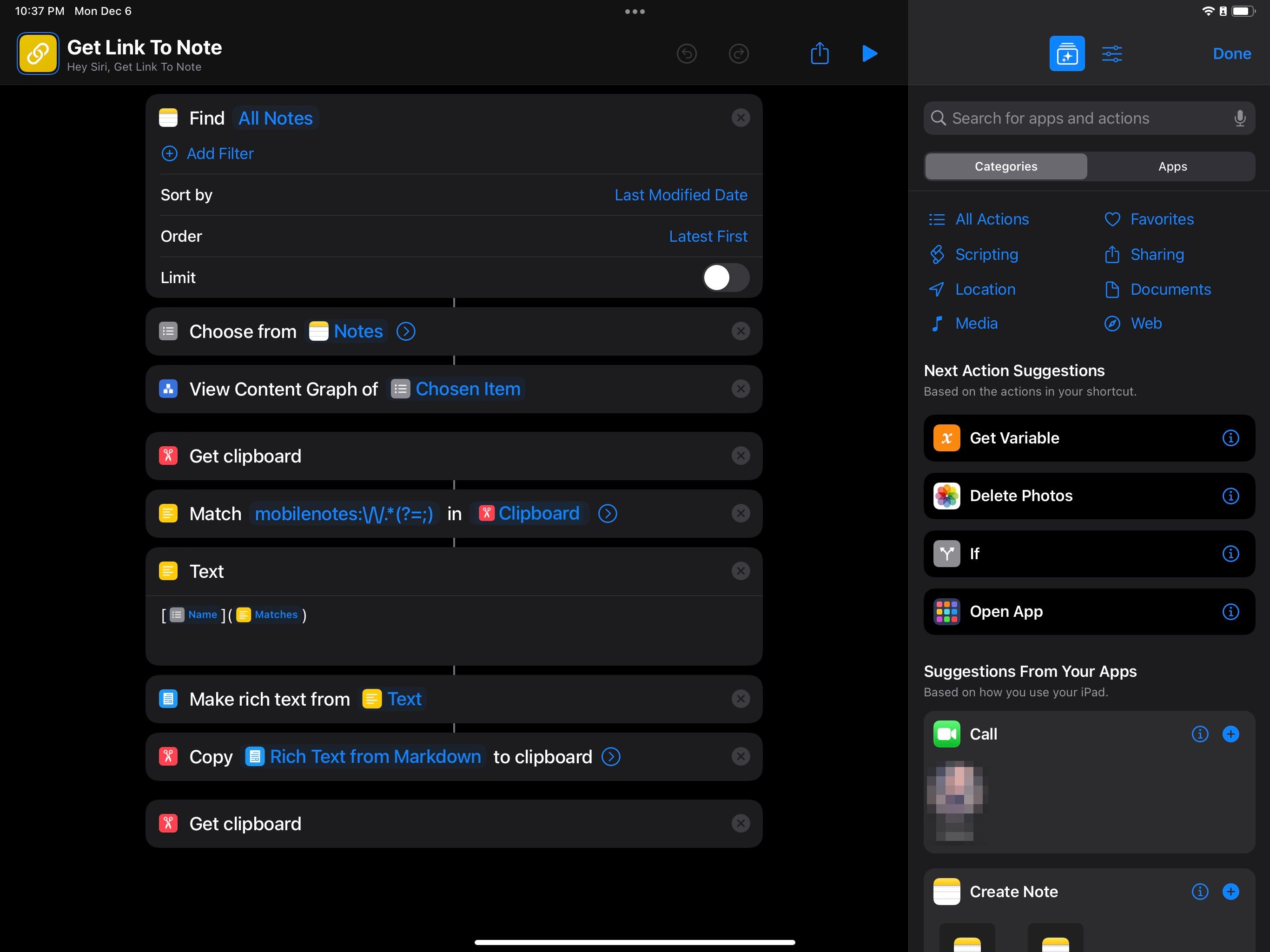
Η εκτέλεση αυτής της συντόμευσης θα εμφανίσει μια λίστα σημειώσεων, αλλά η επιλογή μιας μπορεί να μην κάνει αυτό που περιμένετε.
2. Βρείτε την κρυφή διεύθυνση URL της Σημείωσης
Όταν εκτελείτε τη συντόμευση και επιλέγετε μια σημείωση, θα δείτε μια λίστα με ένα στοιχείο: τη σημείωση που μόλις επιλέξατε. Πατήστε το και τα πράγματα γίνονται πιο περίεργα.
Τώρα, θα δείτε το Γράφημα Στοιχείου Περιεχομένου. Αυτή είναι μια προβολή γραφήματος όλων των δεδομένων που περιέχονται στη σημείωση, συμπεριλαμβανομένων κειμένου, εικόνων, αρχείων και άλλων ιδιοτήτων.
Πατήστε τον κύκλο με την ένδειξη Σημείωση και θα δείτε μια άλλη λίστα. Αυτή τη φορά, πατήστε την επιλογή LNEntity.
Αυτό που κοιτάτε είναι τα δεδομένα από τα παρασκήνια για τη σημείωσή σας. Το σημαντικό μέρος είναι η γραμμή που ξεκινά με αναγνωριστικό: και περιέχει μια διεύθυνση URL που ξεκινά με applenotes:note/. Αυτή είναι η κρυφή διεύθυνση URL της σημείωσης (η διεύθυνση URL τελειώνει στο κόμμα).
3. Καταγράψτε τη διεύθυνση URL προς χρήση στη συντόμευση
Αυτή η διεύθυνση URL θα πρέπει να εμφανίζεται στην κορυφή. Αλλά αν δεν το κάνει, ενδέχεται να μην μπορείτε να το επιλέξετε και να το αντιγράψετε λόγω ενός σφάλματος στην εφαρμογή Συντομεύσεις στο iOS 17.1.
Αντί να ανησυχείτε για αυτό, απλώς αντιγράψτε ολόκληρο το κείμενο LNEntity. Η ενέργεια Αντιστοίχισης κειμένου στη συντόμευση θα βγάλει αυτόματα μόνο τη διεύθυνση URL.
Η συντόμευση θα εκτελέσει αυτόματα τα επόμενα βήματα, τα οποία χρησιμοποιούν μια τυπική έκφραση για την εξαγωγή της διεύθυνσης URL από το πρόχειρό σας. Εάν προσθέσατε τα προαιρετικά βήματα νωρίτερα, θα μετατρέψει τη διεύθυνση URL σε έναν εμπλουτισμένο σύνδεσμο με τον τίτλο της σημείωσης ως κείμενο αγκύρωσης και θα αντιγράψει αυτόν τον πλούσιο σύνδεσμο στο πρόχειρο.
Τρόπος χρήσης εσωτερικών συνδέσμων στην εφαρμογή Notes
Τέλος, μπορείτε να συνδεθείτε με Σημειώσεις από άλλες εφαρμογές επικολλώντας απλώς τον νέο εμπλουτισμένο σύνδεσμο σας σε αυτό. Πατώντας το σύνδεσμο θα μεταφερθείτε αμέσως στη συνδεδεμένη σημείωση!
Η διασύνδεση μεταξύ σημειώσεων είναι ένας πολύ καλός τρόπος για να οργανώσετε την έρευνα, δίνοντάς σας τη δυνατότητα να δημιουργήσετε μια συνδεδεμένη βάση δεδομένων πληροφοριών.
Η σύνδεση με τις σημειώσεις δεν είναι απλή, αλλά είναι ισχυρή
Ίσως πιστεύετε ότι δεν αξίζει τον κόπο να μπείτε σε όλο αυτό τον κόπο για εσωτερικούς συνδέσμους όταν ορισμένες εφαρμογές τρίτων έχουν ενσωματωμένη τη δυνατότητα. Όμως, με την πλούσια υποστήριξή της για πολυμέσα, κείμενο, αρχεία και άλλα, η εφαρμογή Notes της Apple παραμένει μια από τις πιο ισχυρές εφαρμογές λήψης σημειώσεων που είναι διαθέσιμες στο iOS.
Για ακόμη βαθύτερες συνδέσεις μεταξύ των σημειώσεων σας, μπορείτε επίσης να δημιουργήσετε και να τους αντιστοιχίσετε ετικέτες στο iOS 15 και νεότερες εκδόσεις.